|
硬盘因为分区而导致数据丢失的情况有很多,如果想要找回这些数据该怎么办呢?本期教大家分区误删除后的硬盘数据怎么恢复问题。 第一步,选择数据恢复模式。 打开互盾数据恢复软件,在软件界面中选择相应的数据恢复模式,这里请选择“硬盘分区丢失/损坏”。在该模式下,互盾数据恢复软件将尝试对硬盘或分区进行修复,并引导恢复所有碎片数据整合,只读式处理过程可保障数据全面有效恢复。同时,用户也可以直接向数据恢复技术工程师在线沟通,请求协助解决处理。 第二步,选择要恢复的磁盘分区。 选择相应模式后,然后请在软件界面中选择要恢复的硬盘分区,点击“下一步”按钮进入文件扫描状态,软件将会扫描硬盘丢失和损坏的分区。 第三步,扫描指定的分区。 请耐心等待软件对硬盘分区进行扫描,我们可以在扫描界面查看到扫描到的文件,也可以选择中断扫描,不过最好等软件扫描完成。 第四步,选择要恢复的文件。 当软件完成扫描,在软件界面中可以查看到所有的文件,在左侧列表中可以按照储存路径找到想要恢复的文件,在软件右侧点击文件同时可以查看里面的内容,请勾选要恢复的文件,然后点击“下一步”。 第五步,设置保存路径。 点击“浏览”按钮,在弹出的对话框中设置文件的储存路径,设置完成后,请点击“下一步”按钮进入文件扫描状态,完成分区误删除后硬盘数据恢复。 以上是分区误删除后的硬盘数据恢复攻略,该方法可以的办证我们方便快速的找回因为硬盘分区丢失的数据,除了硬盘分区丢失/损坏数据丢失,针对“移动硬盘分区后数据还能恢复吗”的问题,互盾数据恢复软件也可以轻松解决。 |
正在阅读:硬盘分区丢失数据怎么恢复 互盾数据恢复教程硬盘分区丢失数据怎么恢复 互盾数据恢复教程
2019-06-10 15:07
出处:其他
责任编辑:liuxiangcheng

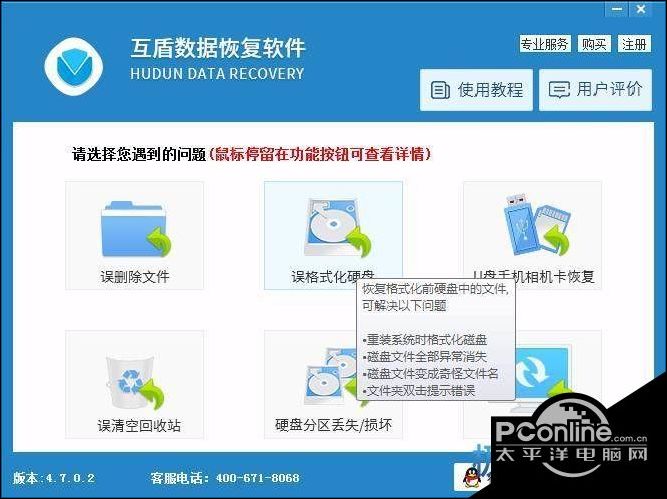

 互盾数据恢复软件
互盾数据恢复软件 海信(Hisense)7公斤滚筒洗衣机全自动 超薄嵌入 小型家用 除菌洗 冷水护色洗HG70DA10以旧换新
1199元
海信(Hisense)7公斤滚筒洗衣机全自动 超薄嵌入 小型家用 除菌洗 冷水护色洗HG70DA10以旧换新
1199元 西门子(SIEMENS)274升大容量家用三门冰箱 混冷无霜 零度保鲜 独立三循环 玻璃面板 KG28US221C
4899元
西门子(SIEMENS)274升大容量家用三门冰箱 混冷无霜 零度保鲜 独立三循环 玻璃面板 KG28US221C
4899元 美的(Midea) 微波炉家用小型旋转加热20L 智能蒸煮菜单 杀菌功能 M1-L213C
509元
美的(Midea) 微波炉家用小型旋转加热20L 智能蒸煮菜单 杀菌功能 M1-L213C
509元 苏泊尔(SUPOR)电饭煲4L电饭锅电饭锅多功能一体家用蓝钻圆厚釜4-5人可做锅巴饭煲仔饭智能预约蒸米饭1-8人 SF40FC875 4升预约定时
329元
苏泊尔(SUPOR)电饭煲4L电饭锅电饭锅多功能一体家用蓝钻圆厚釜4-5人可做锅巴饭煲仔饭智能预约蒸米饭1-8人 SF40FC875 4升预约定时
329元 品胜 充电宝65W大功率30000毫安大容量PD20W快充户外移动电源适用笔记本电脑苹果15华为P70小米
259元
品胜 充电宝65W大功率30000毫安大容量PD20W快充户外移动电源适用笔记本电脑苹果15华为P70小米
259元 绿联何同学推荐65W氮化镓充电器套装多口Type-C快充头适用pd20W苹果15三星手机macbookPro笔记本电脑线
129元
绿联何同学推荐65W氮化镓充电器套装多口Type-C快充头适用pd20W苹果15三星手机macbookPro笔记本电脑线
129元 KZ Castor双子座有线耳机入耳式双单元哈曼曲线发烧HiFi耳返耳麦
88元
KZ Castor双子座有线耳机入耳式双单元哈曼曲线发烧HiFi耳返耳麦
88元 格兰仕(Galanz)电烤箱 家用烤箱 40L大容量 上下独立控温 多层烘培烤箱炉灯多功能 K42 经典黑 40L 黑色
459元
格兰仕(Galanz)电烤箱 家用烤箱 40L大容量 上下独立控温 多层烘培烤箱炉灯多功能 K42 经典黑 40L 黑色
459元 美的(Midea)中药锅煎药壶 智能全自动陶电砂锅炖药锅煲 煎药机器 养生熬药壶 大容量分体式 【4L容量】长效预约JYC4002
299元
美的(Midea)中药锅煎药壶 智能全自动陶电砂锅炖药锅煲 煎药机器 养生熬药壶 大容量分体式 【4L容量】长效预约JYC4002
299元 美的(Midea)电压力锅 高压锅家用5L双胆鲜汤深胆煮汤锅 智能多功能电饭煲 智能预约焖香饭智能 【5L高压浓香款】7段调压 多重口感 50Q3-FS
299元
美的(Midea)电压力锅 高压锅家用5L双胆鲜汤深胆煮汤锅 智能多功能电饭煲 智能预约焖香饭智能 【5L高压浓香款】7段调压 多重口感 50Q3-FS
299元 漫步者(EDIFIER)M25 一体式电脑音响 家用桌面台式机笔记本音箱 蓝牙5.3 黑色
129元
漫步者(EDIFIER)M25 一体式电脑音响 家用桌面台式机笔记本音箱 蓝牙5.3 黑色
129元 TCL电视 85英寸 120Hz 高色域 3+64GB 2.1声道音响 平板电视机 以旧换新 85英寸 官方标配
4799元
TCL电视 85英寸 120Hz 高色域 3+64GB 2.1声道音响 平板电视机 以旧换新 85英寸 官方标配
4799元












